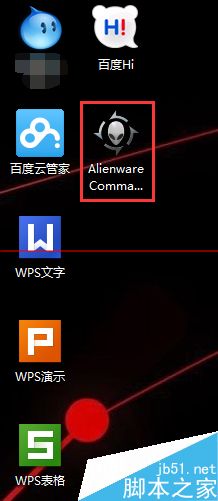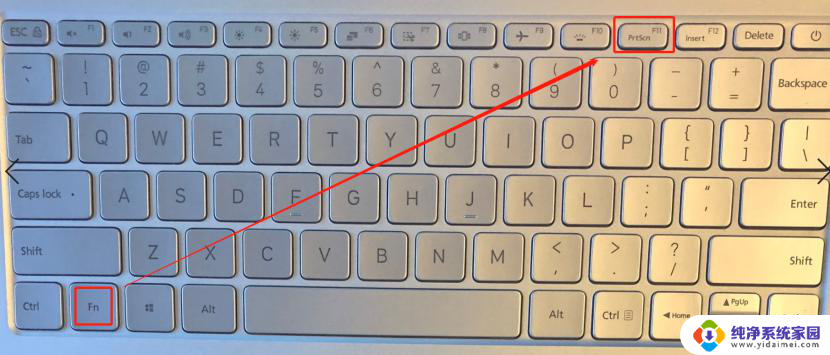戴尔背光键盘怎么打开 戴尔外接键盘灯如何调节
更新时间:2024-04-01 15:47:20作者:xiaoliu
戴尔背光键盘在使用时,可以通过按下特定的功能键组合来打开或关闭背光灯,以便在夜晚或光线较暗的环境下更好地使用键盘,而对于戴尔外接键盘的灯光调节,则需要在电脑系统设置中进行相应的调整,可以根据个人喜好和实际需求来自定义亮度和颜色,提升使用体验。通过简单的操作,就可以让戴尔键盘的灯光效果更加个性化和舒适。
操作方法:
1.将戴尔笔记本打开后,按下电源键,使电脑进入到系统界面。

2.打开电脑后,我们在键盘上查找键盘灯的快捷键。一般是F10,上面会有一个类似于发光的图标。

3.找到键盘灯的快捷键后,我们找到戴尔笔记本的FN键。一般在键盘的左下方。
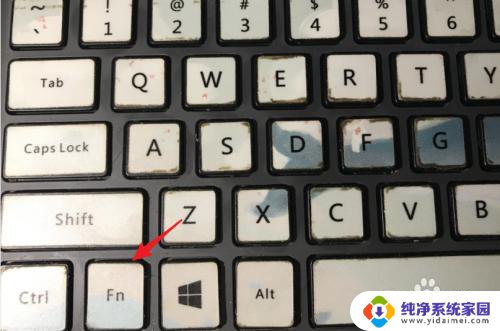
4.找到后,按下fn键并按下键盘灯的快捷键,也就是FN+F10。

5.按下快捷键后,可以看到键盘灯已经亮起。
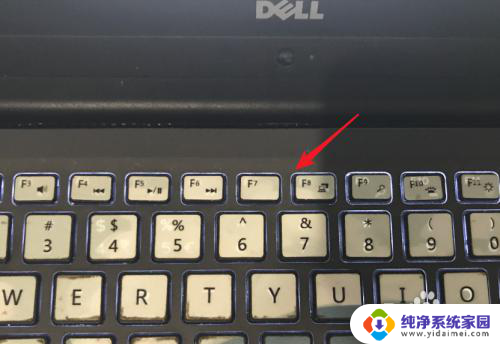
6.同时,再次按下该组合快捷键。也可以调节键盘灯的亮度等级,再次使用快捷键也关闭键盘灯。

以上是戴尔背光键盘如何打开的全部内容,如果遇到这种情况,您可以按照以上操作进行解决,非常简单快速,一步到位。